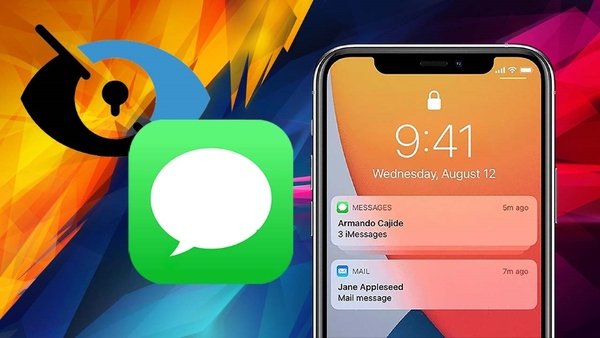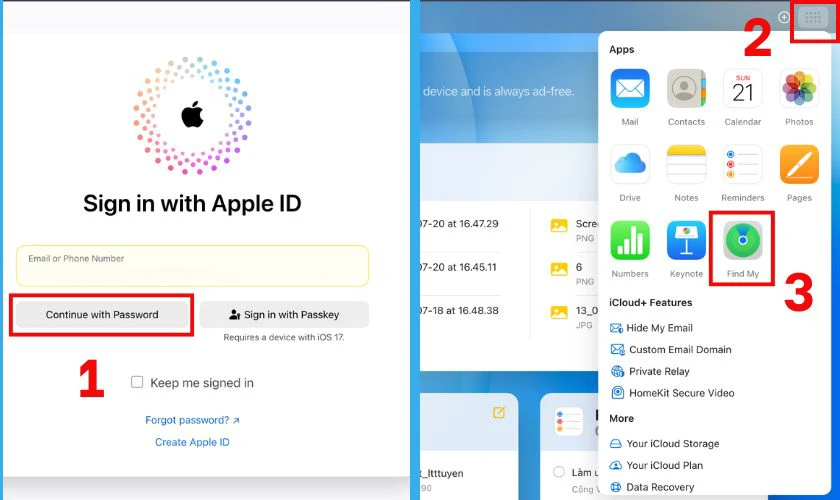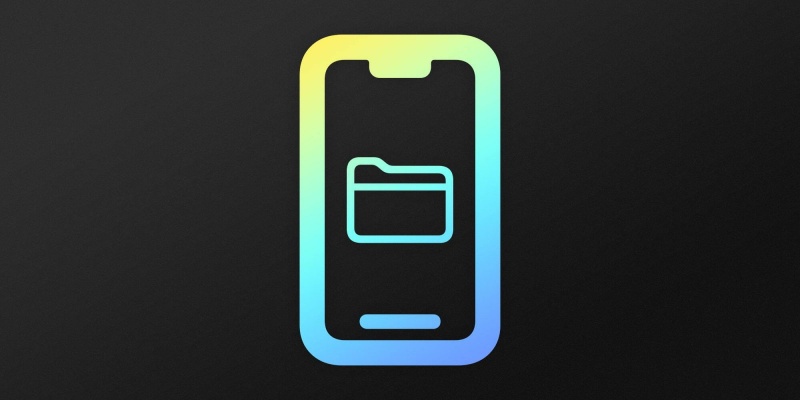Bây giờ bạn có thể đặt "widget" trên màn hình chính, cho phép bạn ghim ảnh, thông tin thời tiết và nhiều thứ khác vào màn hình chính! Lúc này, chúng tôi sẽ giải thích cách thêm widget ảnh vào màn hình chính và làm cho nó trở nên thẩm mỹ🫶💓

Chúng tôi khuyên bạn nên sử dụng ứng dụng tiện ích nhiều hơn ứng dụng Apple tiêu chuẩn!
Ứng dụng ảnh của Apple cho phép bạn thêm tiện ích ảnh, nhưng bạn không thể kiểm soát việc hiển thị ảnh! (Điều này có nghĩa là một số ảnh bạn không muốn hiển thị cũng sẽ được hiển thị trên màn hình chính của bạn!😭)
Ngoài ra, chúng tôi khuyên bạn nên sử dụng ứng dụng tiện ích chuyên dụng để tùy chỉnh tiện ích!
Với ứng dụng tiện ích, bạn có thể đặt các tiện ích ảnh chỉ với những bức ảnh bạn muốn và bạn cũng có thể hiển thị nhiều thông tin khác nhau với bức ảnh yêu thích của mình, chẳng hạn như đồng hồ, ngày kỷ niệm, thời tiết, v.v.!

Trong bài viết này, tôi sẽ giải thích cách thêm tiện ích ảnh bằng WidgetClub, một ứng dụng được tôi giới thiệu và đã sử dụng hơn 50 ứng dụng tiện ích khác nhau, bao gồm WidgetSmith, Photo Widget, Color Widget, v.v.!
Sử dụng WidgetClub
Tôi khuyên bạn nên sử dụng WidgetClub, một ứng dụng chuyên tùy chỉnh màn hình chính, giúp mang đến tính thẩm mỹ cho màn hình chính của bạn, bao gồm hình nền, tiện ích, biểu tượng và nhiều thứ khác!

Cách thêm ảnh vào màn hình chính của bạn
- Tải xuống ứng dụng WidgetClub.
- Mở ứng dụng WidgetClub, chạm vào nút "+" ở giữa và chọn "Widget".
- Chọn kích thước tiện ích yêu thích của bạn từ các kích thước Nhỏ, Trung bình và Lớn, rồi chọn tiện ích "Ảnh".
- Trên màn hình Chỉnh sửa tiện ích, chạm vào "Chỉnh sửa ảnh nền" > "Ảnh" và chọn ảnh yêu thích mà bạn muốn cho tiện ích.
- Sau khi chọn ảnh , chạm vào "Đặt" .
- Các ô cài đặt tiện ích sẽ xuất hiện và chạm vào ô đó để cài đặt tiện ích.

(Trong ví dụ này, tôi đã chọn tiện ích ảnh có kích thước nhỏ!)

(Trong mẫu, tôi đã chọn một bức ảnh minh họa)



Từ đây iOS17 và iOS18 có nhiều cách khác nhau để thêm vào màn hình chính! Hãy xem cách nào phù hợp với bạn. Nhấp vào đây để biết iOS 18
Dành cho iOS17
- Quay lại màn hình chính, chạm vào khoảng trống và giữ biểu tượng ứng dụng cho đến khi nó rung. Một nút + sẽ xuất hiện ở góc trên bên trái (hoặc góc trên bên phải).
- Hộp tìm kiếm sẽ xuất hiện. Tìm kiếm "Widgetclub" bằng tiếng Anh và chọn ứng dụng WidgetClub trong kết quả tìm kiếm.
- Các tiện ích bạn đặt trong hộp cài đặt tiện ích sẽ xuất hiện dưới dạng ứng viên, hãy tìm tiện ích bạn muốn đặt và chạm vào "Thêm tiện ích". Vậy là xong!



(Trong ví dụ, tôi đặt tiện ích ở ô số 2 là Nhỏ, do đó hãy di chuyển sang bên phải cho đến khi khung đó xuất hiện.)
Ghi chú;
- Tiện ích này có ba kích cỡ (Nhỏ/Trung bình/Lớn) và bạn có thể thiết lập tối đa 20 khung hình cho mỗi tiện ích!
- Các tiện ích có kích thước lớn hơn nằm ở bên phải, vì vậy nếu bạn đặt một tiện ích có kích thước lớn, hãy di chuyển sang bên phải cho đến khi tìm thấy nó!
Chúng ta hãy kiểm tra cách thêm tiện ích từ bước 5 mà chúng tôi đã viết ở trên.
Dành cho iOS18
- Nhấn và giữ Màn hình chính.
- Nhấn vào "Chỉnh sửa" ở góc trên bên trái.
- Nhấn vào "Thêm tiện ích".
- Tìm kiếm "WidgetClub" trong hộp tìm kiếm.
- Di chuyển từ trái sang phải để tìm tiện ích bạn muốn đặt. Các tiện ích được hiển thị từ trái sang phải: 20 khung hình cho kích thước S, 20 khung hình cho kích thước M và 20 khung hình cho kích thước L.
- Khi tìm thấy, hãy chạm vào "Thêm tiện ích" ở phía dưới là xong.




Bạn cũng có thể thêm những tiện ích thẩm mỹ này!
Với ứng dụng WidgetClub, bạn có thể thiết lập các tiện ích có ảnh yêu thích làm hình nền cho nhiều loại thiết kế, bao gồm đồng hồ, thời tiết, đếm ngược, đếm ngày kỷ niệm, v.v.!

Hãy thử xem!
Ý tưởng thiết kế màn hình chính thẩm mỹ từ những người dùng khác
Bạn cũng có thể thay đổi tất cả bao gồm biểu tượng và hình nền và tận hưởng màn hình chính độc đáo của mình!
Hãy cùng khám phá những ý tưởng thiết kế bố cục màn hình chính cho iPhone!